データスクラビングのスケジュールを使用して、無症状のデータ破損を防止する方法
ドライブの容量と速度が大きくなるにつれて、データ破損、特に無症状のデータ破損の可能性が高まります。この破損が従来のファイルスキャナーで発見された時点では、ビジネスで使用する重要なファイルやサービスへの影響を防止するには遅すぎます。
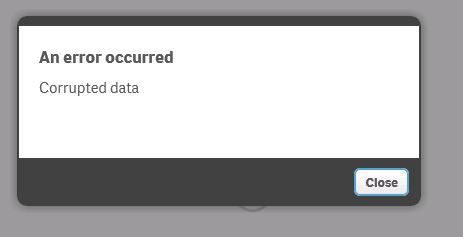

QNAP NASは、ZFSベースのオペレーティングシステム (QESおよびQuTS hero) でRAIDスクラビング、およびZFSデータスクラビングをサポートします。ZFSデータスクラビングは、データ破損の防止に効果があり、データ比較を使用することでファイルを自動的修復します。
RAID スクラビング
RAIDスクラビングは、パリティ付のRAIDグループ (RAID 5および6) 上でのデータの一貫性を検出します。冗長性検査を用いることで、RAIDスクラビングの試みは検出されたエラー (データ不整合) の修復を試みます。
RAIDスクラビングはスケジュールベースで実施でき、少なくともひと月に1回の実行をお勧めします。RAIDスクラビングは、RAIDグループの読み書き性能に影響を与えるため、ピーク時間帯を外すか、営業時間外に行うことをお勧めします。
RAIDスクラビングのスケジュールを設定するには、次のステップに従ってください。
- [ストレージ&スナップショット]に進みます。
- [グローバル設定]アイコンをクリックします

- [ストレージ]タブに進みます。
- RAIDスクラビングのスケジュールを有効にし、頻度を設定します。
ZFSデータスクラビング (QESおよびQuTS heroのみ)
ZFSベースのQESおよびQuTS heroのオペレーティングシステムは、データ整合性を優先順位付けし、データ自己修復のためにチェックサムを使用します。

データがアクセスされると、チェックサムとデータが比較されます。不一致があると、ZFSデータスクラビングの自己修復が実行されます。データがアクセスされない場合、このプロセスを手動で実行するか、スケジュールをして潜在的なデータ破損を保護します。
ZFSデータスクラビングはスケジュールベースで実施でき、少なくともひと月に1回の実行をお勧めします。ZFSデータスクラビングは読み書き性能に影響与えるため、ピーク時間帯を外すか、営業時間外に行うことをお勧めします。
ZFSデータスクラビングをスケジュールするには、次の手順に従います。
- [ストレージ&スナップショット]に進みます。
- [グローバル設定]アイコンをクリックします

- [ストレージ]タブに進みます。
- プールスクラビングのスケジュールを有効にし、頻度を設定します。

- オプション:[除外時間]をクリックし、スケジュールを停止する時間を設置します。






